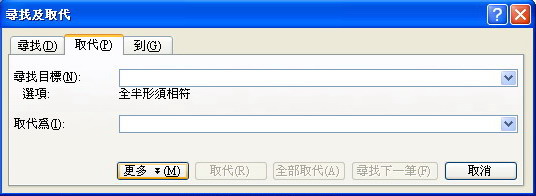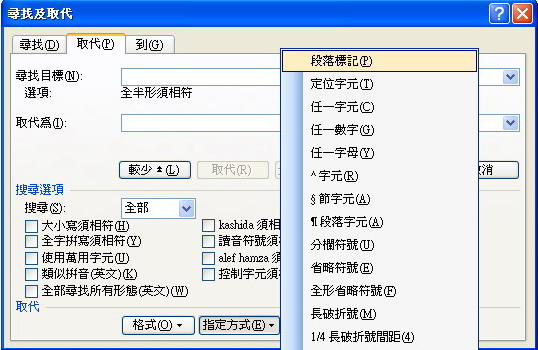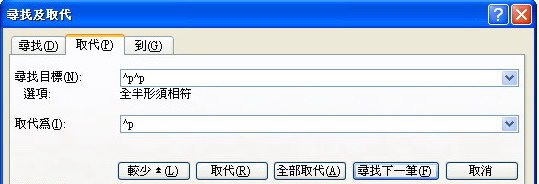A-A+
快速刪除Word文件中的多餘空行
一般的文章段落只會空一行,但是有時候編輯完一份Word檔後,發現其中會有許多多餘的空行,如果整份有四、五十頁的話,一頁一頁將這些多餘的空行給刪除也是一件煩人的事,但是在 「取代」對話盒中,並沒有判斷是兩個段落符號或是一個段落符號的方式,所以這時我們可以用個小技巧,來判斷並且取代兩行的段落符號,快速的將這一些文件中的空行給刪除喔!
STEP1:開啟Word文件後依序點選功能表的「取代」/「編輯」,接著在「尋找及取代」對話盒出現後,把游標定位在「尋找目標」輸入框中,並按下「更多」。
STEP2:按下「指定方式」,選擇「段落標記」,「尋找目 標」輸入框中便會出現「^p」,以同樣方式再操作 一次,使輸入框有兩個「^p」。在「取代為」方框中點一下,以相同方法在方框中插入一個「^p」。
STEP3:最後按下「全部取代」,便開始進行段落的取代動作,完成之後按下「確定」。回到文件中,可以發現原本多餘的空行已經被刪除了,這比手動將每頁空行刪除有效率多了。